世界一有名な配信サイトといってもいいTwitch
日本でもストリーマーやプロゲーマーなどが多々配信している。
そんなTwitchのアカウント作成から視聴する流れなどをまとめました。
PCはもちろん iPhoneやAndroidでもアプリがあります!
Twitch.tvとは

この記事を書いたのは2015年なんですよね。
当初はほとんど海外のストリーマーで埋め尽くされていました。
全部英語で使いにくかった印象…
ここ数年で日本の有名配信者を始めプロゲーマーなども配信していますよね。
ゲーム配信はもちろん雑談から旅行・ASMRなどジャンルに縛りがなく
様々な配信が行われているのが特徴です。
配信者側にはサブスクや投げ銭制度などもあり収益化している方がほとんどだ。
視聴者側としてはコメントはもちろんウォッチパーティーや
ゲームなどと連携して参加型コンテンツなども多々あるのが特徴だ。
配信サイトの中で最も人気があるといっても過言ではないだろうか…
ただ、Youtubeよりは視聴者数が少ない印象…
アカウント作成しなくても視聴はできるが
コメントやサブスクなどができないので注意!
せっかく視聴するならアカウント作るのがオススメ!
アカウント作成
PCはブラウザから登録する流れです。
iPhoneやAndroidでもブラウザからできますが
アプリからやった方が後々楽なのでスマホの方はアプリから登録しましょう。
PC:https://www.twitch.tv/
iPhone:App Store
Android:Google Play
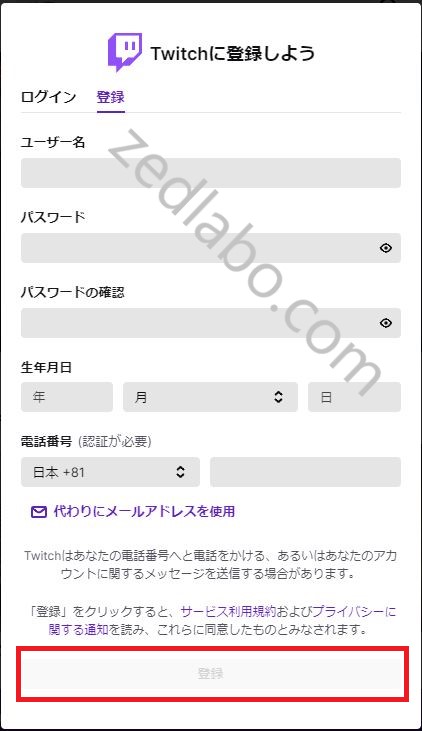
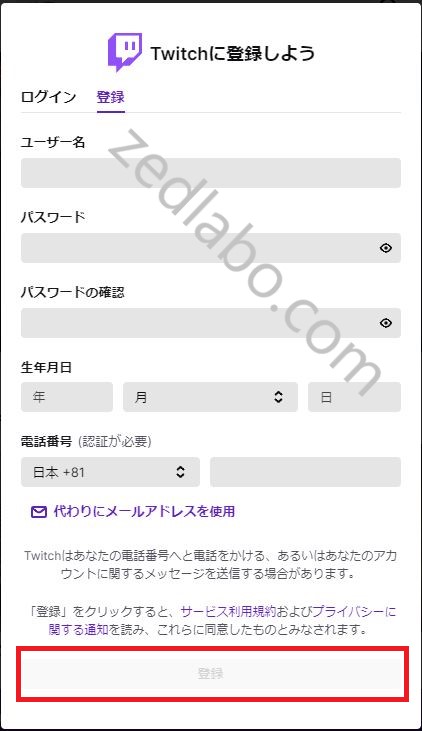
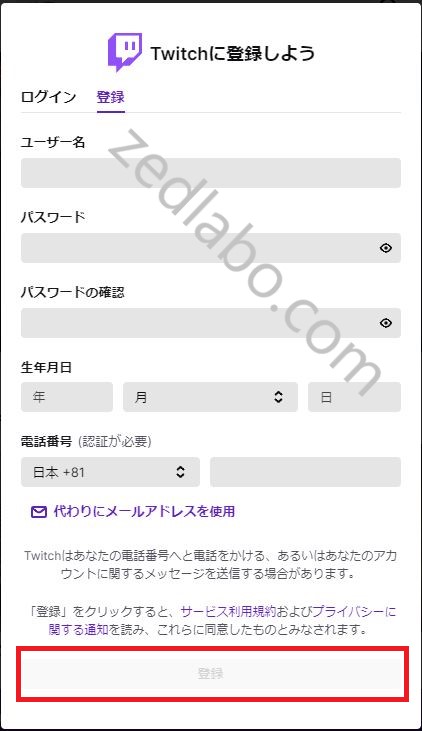
PCの方はサイトを開いて右上の登録をクリックします。
スマホの方はアプリ開いて登録をクリックします。
ここから基本的に同じなので手順通りに進めてみてね!
ユーザー名:ローマ字と数字の文字列アンダーバー(_)も使える(※登録後でも変更可能)
パスワード:数字とローマ字の文字列
生年月日:ご自身の誕生日
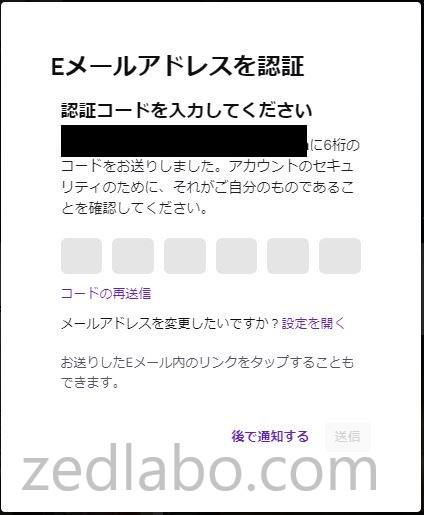
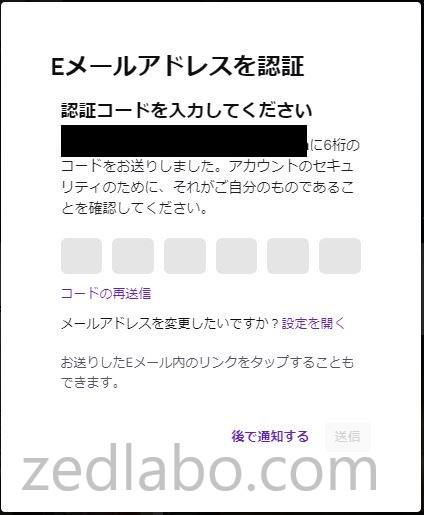
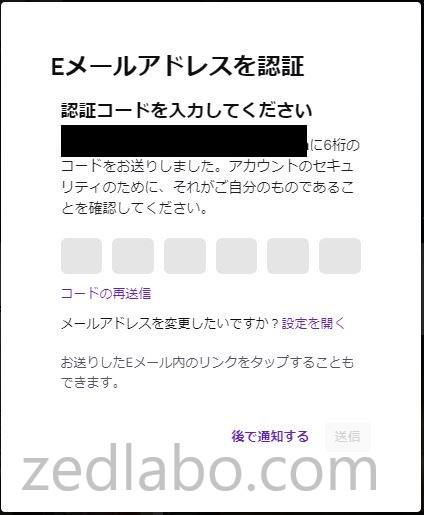
電話番号:SMS認証
メールアドレス:メールにきた指示に従う(コード入力かクリックのみ)
この2つに関してはどちらでもok
初期状態だと電話番号入力になってるので
電話番号入力するの嫌だなぁって方は代わりにメールアドレスを使用を選択
※今回はメールアドレスで登録してます。
メールの場合だと画面が切り替わります。
この画面になると、登録したメールアドレス宛にtwitchからメールが届きます。
PCの場合はアカウントを認証するボタンをクリックします。
スマホの場合はメール本文に記載された数字6ケタの認証コードを入力します。
アカウント作成に関しては以上で終わりです。
簡単だったでしょう?
これで配信にコメントもできるし自分で配信することもできるようになりました!
アカウント設定
プロフィール画像や自己紹介・表示名を変えたい方はアカウント設定をしましょう。
右上もしくは左上の人型のアイコンを選択します。
その中からアカウント設定もしくは設定を選択して下さい。
スマホの場合はアカウント設定>アカウント>プロフィール編集で設定できます。
ユーザー名は先ほど決めたIDが表示されてると思います。
ユーザー名と表示名は初期設定では同じになってます。
表示名はチャット欄の名前になります。
変更するとチャット欄での表示が以下のように変わります。
初期設定の場合
aaa:こんにちは
表示名を”あいうえお”に変更した場合
あいうえお(aaa):こんにちは
表示名を変更すれば日本語表記の名前でチャットができるってことですね。
IDは()付きで後ろに表示される形になります。
後は、プロフィール画像や自己紹介を入力すればOK
しなくてもいいけどね笑
画質設定
歯車マークを選択して画質の設定をしてみましょう。
自動:環境に合わせて画質調整してくれます。
ソース:配信者側が決めた最高設定(一番キレイ)
720p60:p60がついてるのは60fpsヌルヌル感がある
720:pなしは30fpsかな
.
.
160p:数字が小さくなれば画質が粗くなる
基本的には自動にしておけば問題ないですね。
スマホ使ってる方は注意しなければなりません。
Wi-fiなら問題ないけどモバイルデータで視聴してるとかなりギガをかなり持ってかれる
自分もモバイルデータのまま寝落ちして通信制限食らったことがある笑
心配であれば本体設定のアプリからモバイルデータ通信をoffにして
wi-fi接続じゃないと開けないように対策しておくとこういったミス防げますね
低遅延モードをonにしておくと
映像とチャットの遅延が少なくなります。
ここもonでいいと思います。
スマホであればバックグラウンドでの再生も可能です。
音声のみでもできるしミニプレイヤーでほかの事しながら配信見れます。
サブスクについて
サブスクはそのチャンネルを応援する機能です。
登録した特典としてはチャンネル独自のスタンプが使えたり
サブスクバッジというのが貰えます。
サブスク限定の配信やサブスク限定チャットなどもあります。
好きな配信者がいる場合はサブスク登録すると喜んでくれますよ!
たまーにサブスクギフトと呼ばれる配信を見てる人に
どこかの誰かがサブスクの権利をプレゼントしてくれることがあります!
まとめ
アカウントの作成は超簡単にできますね。
ゲーム配信に関してはtwitchがやっぱり多いので
登録しておけば好きな配信者を見れたり、ゲームなどの動きを学べる機会にもなりますね。
